iPhone là chiếc điện thoại tốt nhưng nó cũng có một số điểm không thật sự hoàn hảo. Nhiều thiết lập mặc định của iPhone không tiện dụng, thậm chí gây phiền toái cho người dùng. Sau đây là 8 kinh nghiệm mà bạn nên thực hiện ngay để tránh những phiền phức không đáng có.

1. Chặn ngay việc “mách lẻo” việc email của bạn được gửi bằng điện thoại.
Mặc định, mọi email bạn gửi đi từ ứng dụng Mail của Apple đều có “diễn giải” là được gửi từ điện thoại iPhone của bạn “Sent from my iPhone” phần cuối thư. Có thể bạn thích điều này, còn không thì bạn có thể thay đổi bằng cách chọn Setting -> Mail -> Contacts -> Calendars . Phía dưới có phần lựa chọn Signature và hãy sửa chữ ký cuối thư theo ý bạn muốn. Bạn có thể tự sáng tạo chữ ký theo bản sắc riêng bằng cách điền nội dung bạn muốn hiển thị vào đó. Còn đây là cách tôi chọn:
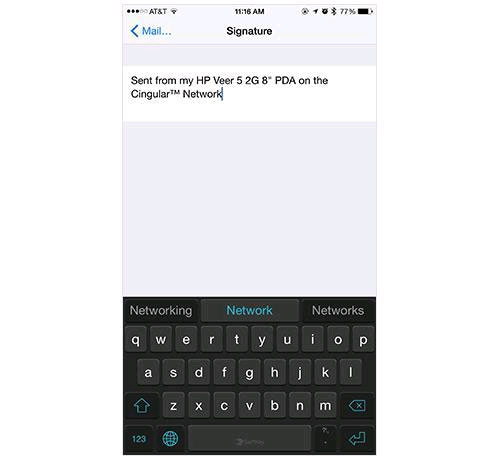
Tạo ấn tượng với bạn bè, người lạ hay đồng nghiệp bằng chữ ký riêng mỗi khi gửi email.
2. Tạo cho mình một âm báo (Ringtunes) riêng
Có một điều dễ thấy, mỗi chiếc iPhone mới “cong” đều được Apple mặc định một kiểu âm báo giống nhau trong số những âm báo ngẫu nhiên.
Hãy hình dung, bạn đang vui vẻ với một đám đông, bạn nghe thấy “Ding” một âm báo của iPhone, chỉ với bán kính khoảng 40 bước chân thì bất kỳ ai trong khoảng đó đều có thể nghe thấy, bạn hồ hởi lục lọi ví, túi xách của mình như thể trúng xổ số và muốn ngay lập tức để chia sẻ với mọi người, nhưng âm thanh đó lại phát ra từ chiếc điện thoại của ông bạn cách đó vài bước chân. Bạn cảm thấy thế nào ?
Hãy chọn cho mình một âm báo riêng mà bạn thích để bạn biết là bạn chứ không phải ông bạn tốt bụng nào đó bên cạnh trên xe buýt đang nhận được tin nhắn. Vào phần Settings -> Sounds, sau đó hãy thay đổi từng phần mà bạn muốn theo ý bạn trong phần Sounds and Vibration Patterns.
3. Đặt tất cả ứng dụng của Apple vào thư mục riêng
Để khẳng định thế mạnh của mình, các hãng sản xuất điện thoại đều hướng người dùng vào kho ứng dụng của họ và Apple cũng không phải là ngoại lệ. Khi sử dụng hệ điều hành iOS, tức thì trên đó đã tích hợp sẵn những ứng dụng mặc định của iOS và bạn chỉ việc sử dụng nó mà không thể xóa chúng đi được. Điều này có vẻ hữu ích với nhiều người nhưng không hẳn là tất cả trong chúng ta sẽ sử dụng chúng, thậm chí chẳng hề kích hoạt chúng dù chỉ một lần.
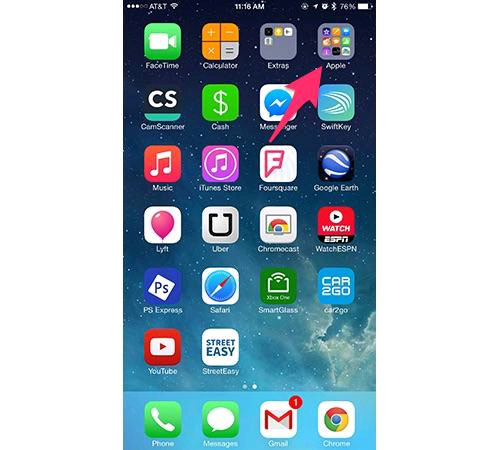
Vậy để cho màn hình đỡ lộn xộn, bạn hãy cất chúng vào 1 thư mục riêng bằng cách nhấn và giữ vào những ứng dụng bạn muốn cất chúng, chờ cho đến khi chúng bắt đầu “nhảy múa” là lúc bạn có thể hiệu chỉnh, kéo tất cả chúng vào 1 thư mục mới mà thấy “khuất mắt” là xong.
4. Quản lý tài nguyên bộ nhớ một cách khoa học
Có một điều không hẳn ai dùng iPhone cũng biết, những ứng dụng được cài vẫn hàng ngày “gặm nhấm” dữ liệu data quý báu của bạn. Để hạn chế điều này bạn có thể tự mình thiết lập cho phép ứng dụng nào sử dụng dữ liệu một cách tự động bằng cách vào Setting -> Cellular và tắt đi, khi đó tất cả những apps sử dụng dữ liệu 3G, 4G như Passbook, Tips, Weather, Music sẽ không chiếm dụng tài nguyên của bạn.
Bạn cũng có thể lựa chọn một giải pháp kinh tế hơn bằng cách thiết lập cho các ứng dụng cập nhật tự động thông qua Wi-Fi bằng cách vào Setting -> General -> Background Apps Refresh.
5. Tự bảo vệ tài khoản thẻ tín dụng của bạn
iOS mang đến cho người dùng một lựa chọn là lưu Username & Password đối với những website mà bạn đã đăng nhập cũng như thông tin về thẻ tín dụng
Theo mặc đinh, tính năng này tự động kích hoạt, bạn sẽ nhận được một pop-up thông báo mỗi khi bạn đăng nhập một địa chỉ mới rằng bạn có muốn lưu lại Username & Password hay không?
Điều này giúp bạn tiết kiệm thời gian nhưng nó cũng khiến bạn có đôi chút băn khoăn về vấn đề bảo mật thông tin. Và băn khoăn đó là lý do chính đáng!
Có thể khiến cho iPhone dừng việc truy vấn bạn như vậy mỗi khi đăng nhập bằng cách: Setting -> Safari -> Password & Autofill chọn tắt bỏ tính năng Name & Password và Credit Cards.
6. Tránh việc bị theo dõi
Những trang web mà bạn đã hoặc sẽ truy cập có thể theo dõi bạn trên Internet thông qua Cookies ngay cả khi bạn đã thoát ra khỏi trang web đó. Họ làm điều đó hầu hết là để tìm hiểu thói quen người dùng với mục đích quảng cáo.
Trình duyệt mặc định Safari của iOS hỗ trợ một tính năng bảo mật nhằm khắc phục điều đó.
Để làm được như vậy, bạn truy cập Setting -> Safari sau đó bật tính năng Do Not Track
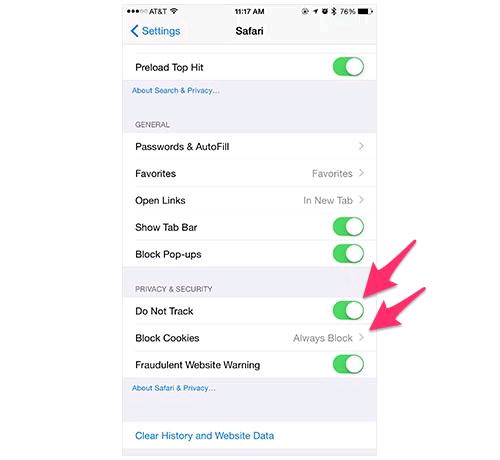
Tạm biệt những con mắt tò mò!
Thậm chí bạn còn có thể chặn các Cookies nếu như cần thêm sự riêng tư với lựa chọn “Always Block” trong phần Block Cookies.
7. Không hiển thị text tin nhắn trên màn hình khóa
Theo mặc định, mỗi khi nhận được tin nhắn trong lúc màn hình đang khóa, tin nhắn của bạn sẽ xuất hiện trên màn hình kèm theo âm báo (tùy bạn chọn hoặc không có âm báo hay không). Nhưng nếu đó là tin nhắn riêng tư và bạn không muốn chia sẻ nó cho bất kỳ ai. Vậy để tránh những con mắt tò mò hay hạn chế sự vô tình đọc được của những người xung quanh, bạn hãy làm như sau:
Vào phần Settings -> Notifications -> Messages. Bạn cuộn màn hình xuống và chọn phần Messages Option và tắt bỏ chọn Show Previews là được.
8. Tắt hiệu ứng nổi 3D để tiết kiệm pin
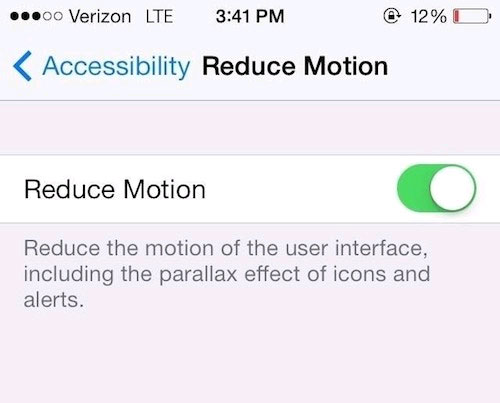
Một trong những lý do chính khiến pin nhanh bị sụt trên iOS 8 đó là khả năng tạo hiệu ứng ảnh nổi. Tính năng này của Apple dựa trên hiệu ứng Parallax (thị sai) cho phép ảnh nền trông khác nhau tại các góc nhìn tạo nên hiệu ứng nổi (3D). Nó khá đẹp mắt nhưng lại làm tốn pin. Để tắt hiệu ứng này, bạn truy cập Settings →General → Accessibility, lướt xuống phía dưới bạn thấy phần Reduce Motion và chuyển nó sang chế độ ON là được.
 Công nghệ
Công nghệ  AI
AI  Windows
Windows  iPhone
iPhone  Android
Android  Học IT
Học IT  Download
Download  Tiện ích
Tiện ích  Khoa học
Khoa học  Game
Game  Làng CN
Làng CN  Ứng dụng
Ứng dụng 















 Linux
Linux  Đồng hồ thông minh
Đồng hồ thông minh  macOS
macOS  Chụp ảnh - Quay phim
Chụp ảnh - Quay phim  Thủ thuật SEO
Thủ thuật SEO  Phần cứng
Phần cứng  Kiến thức cơ bản
Kiến thức cơ bản  Lập trình
Lập trình  Dịch vụ công trực tuyến
Dịch vụ công trực tuyến  Dịch vụ nhà mạng
Dịch vụ nhà mạng  Quiz công nghệ
Quiz công nghệ  Microsoft Word 2016
Microsoft Word 2016  Microsoft Word 2013
Microsoft Word 2013  Microsoft Word 2007
Microsoft Word 2007  Microsoft Excel 2019
Microsoft Excel 2019  Microsoft Excel 2016
Microsoft Excel 2016  Microsoft PowerPoint 2019
Microsoft PowerPoint 2019  Google Sheets
Google Sheets  Học Photoshop
Học Photoshop  Lập trình Scratch
Lập trình Scratch  Bootstrap
Bootstrap  Năng suất
Năng suất  Game - Trò chơi
Game - Trò chơi  Hệ thống
Hệ thống  Thiết kế & Đồ họa
Thiết kế & Đồ họa  Internet
Internet  Bảo mật, Antivirus
Bảo mật, Antivirus  Doanh nghiệp
Doanh nghiệp  Ảnh & Video
Ảnh & Video  Giải trí & Âm nhạc
Giải trí & Âm nhạc  Mạng xã hội
Mạng xã hội  Lập trình
Lập trình  Giáo dục - Học tập
Giáo dục - Học tập  Lối sống
Lối sống  Tài chính & Mua sắm
Tài chính & Mua sắm  AI Trí tuệ nhân tạo
AI Trí tuệ nhân tạo  ChatGPT
ChatGPT  Gemini
Gemini  Điện máy
Điện máy  Tivi
Tivi  Tủ lạnh
Tủ lạnh  Điều hòa
Điều hòa  Máy giặt
Máy giặt  Cuộc sống
Cuộc sống  TOP
TOP  Kỹ năng
Kỹ năng  Món ngon mỗi ngày
Món ngon mỗi ngày  Nuôi dạy con
Nuôi dạy con  Mẹo vặt
Mẹo vặt  Phim ảnh, Truyện
Phim ảnh, Truyện  Làm đẹp
Làm đẹp  DIY - Handmade
DIY - Handmade  Du lịch
Du lịch  Quà tặng
Quà tặng  Giải trí
Giải trí  Là gì?
Là gì?  Nhà đẹp
Nhà đẹp  Giáng sinh - Noel
Giáng sinh - Noel  Hướng dẫn
Hướng dẫn  Ô tô, Xe máy
Ô tô, Xe máy  Tấn công mạng
Tấn công mạng  Chuyện công nghệ
Chuyện công nghệ  Công nghệ mới
Công nghệ mới  Trí tuệ Thiên tài
Trí tuệ Thiên tài